Убрать замок и восклицательный знак на диске Windows
При открытии проводника в Windows 11 или 10, можно обнаружить иконку замка вместе с желтым восклицательным знаком на любом локальном диске, обычно C:\ и задаться вопросом, что это значит? Как убрать? Что делать?
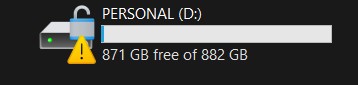
- Запертый замок на диске: означает, что BitLocker работает и заблокирован. Раздел диска в этом случае недоступен.
- Открытый замок на диске: на диске включено шифрование BitLocker, сам раздел диска зашифрован, а ключи защищены.
- Восклицательный знак на диске: означает, что имеются проблемы с диском, такие как поврежденные сектора или неполадки с доступом
- Открытый замок с желтым предупреждающим треугольником: говорит о том, что BitLocker приостановлен, раздел диска зашифрован, но доступ есть у всех. Этот значок также указывает на то, что BitLocker предварительно подготовлен.
Шифрование в Windows 11/10 бывает двух видов шифрования:
- Шифрование устройства – это встроенная функция Windows, которая автоматически защищает системный диск без участия пользователя. Доступно на Windows 10/11 Home и Pro при наличии TPM 2.0 и совместимого оборудования. Ключ восстановления синхронизируется с учётной записью Microsoft или Azure AD без ручного экспорта. Нет отдельного интерфейса BitLocker и настроек алгоритма. Не поддерживает дополнительную аутентификацию (PIN, USB-токен и т. п.).
- Шифрование диска BitLocker – это расширенный инструмент шифрования для ручной настройки и администрирования. Доступно на Windows 10/11 Pro, Enterprise и Education. Позволяет выбирать алгоритм (AES XTS или CBC, 128/256 бит), методы разблокировки (TPM, PIN, USB-ключ). Требует явного включения через "Панель управления" или групповые политики.
❗Примечание: Шифрование устройства имеется в Windows 11/10 Home и выше, шифрование диска BitLocker имеется в Windows 11/10 Pro и выше.
Почему появляется желтый знак на диске в Windows?
- Если диск защищён BitLocker, но шифрование временно приостановлено или отключено, то на локальном диска появится жёлтый треугольник с восклицательным знаком.
- Автоматическое шифрование системного диска активно, однако ключ восстановления не сохранён, что часто происходит при использовании локальной учётной записи без привязки к учётной записи Microsoft.
- Знак может появляться из-за сбоев файловой системы или нехватки свободного пространства на диске.
- Желтый предупреждающий восклицательный знак на диске может появится после обновления Windows 11/10.
- В редких случаях это предупреждение связано с проблемами драйверов или аппаратными неисправностями.
Как убрать желтый восклицательный знак с диска в Windows 11/10
- Обновите систему до последней версии в центре обновления Windows 11/10. Кром того, если имеются ожидающие обновления, то установите их и перезагрузите ПК.
- Откройте "Параметры" -> "Система" -> "Центр обновления Windows".
- Нажмите "Проверить наличие обновлений" или установите ожидающие.
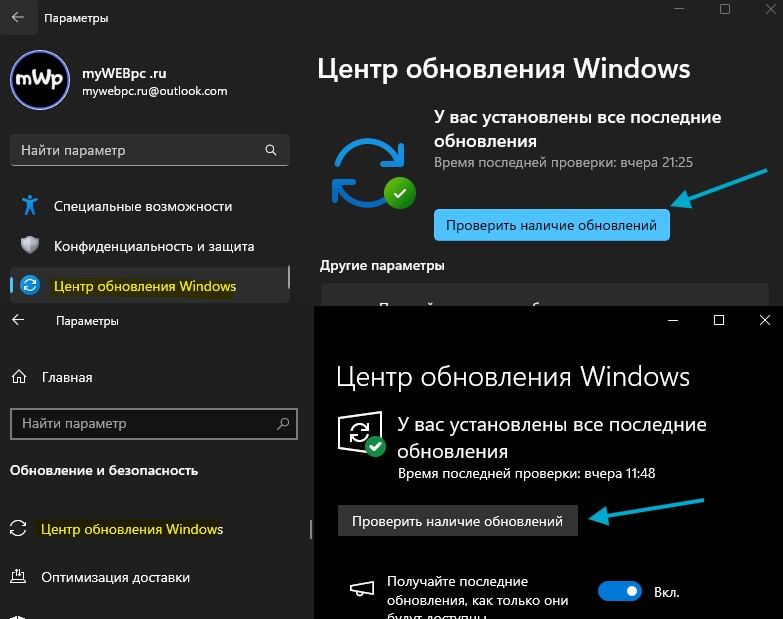
- Просто перезагрузите компьютер или ноутбук. Не завершение работы или выключение на физическую кнопку, а именно сделать перезагрузку.
- Нажмите "Пуск" -> "Выключение" -> "Перезагрузить".
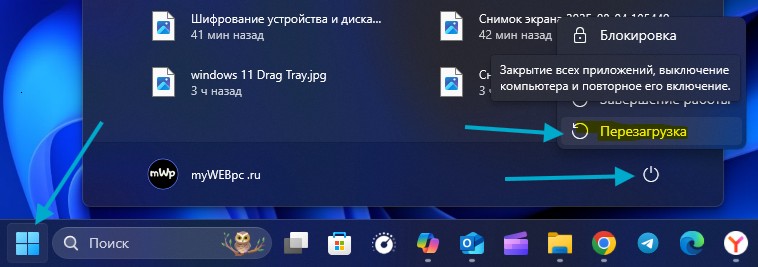
- Нажмите "Пуск" -> "Выключение" -> "Перезагрузить".
- Если диски были зашифрованы, а работа BitLocker приостановлена, то возобновите его работу снова.
- Откройте "Панель управления" -> "Система и безопасность" -> "Шифрование диска BitLocker".
- Выберите диск, где восклицательный знак с замком и нажмите "Возобновить защиту".
- Можно запустить CMD от имени администратора и ввести команду
manage-bde -resume C:.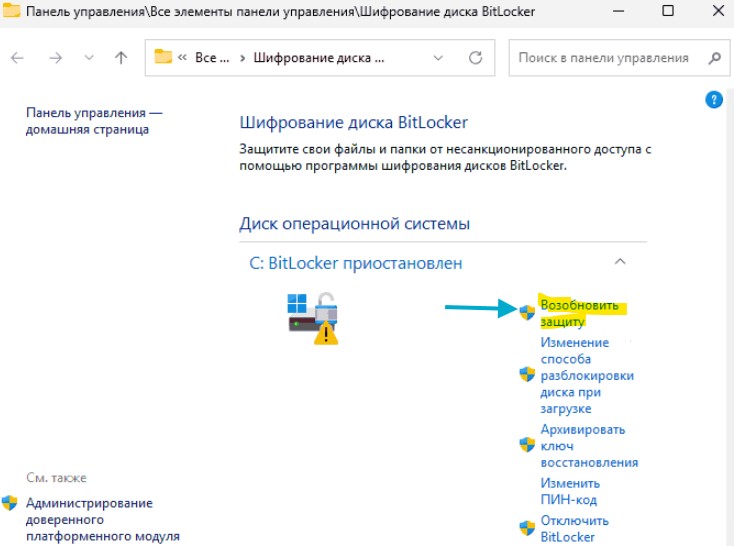
- Отключите шифрование устройства в самих параметрах системы.
- Откройте "Параметры"-> "Конфиденциальность и защита" -> "Шифрование устройства".
- Отключите "Шифрование устройства" и проверьте пропал ли восклицательный знак.
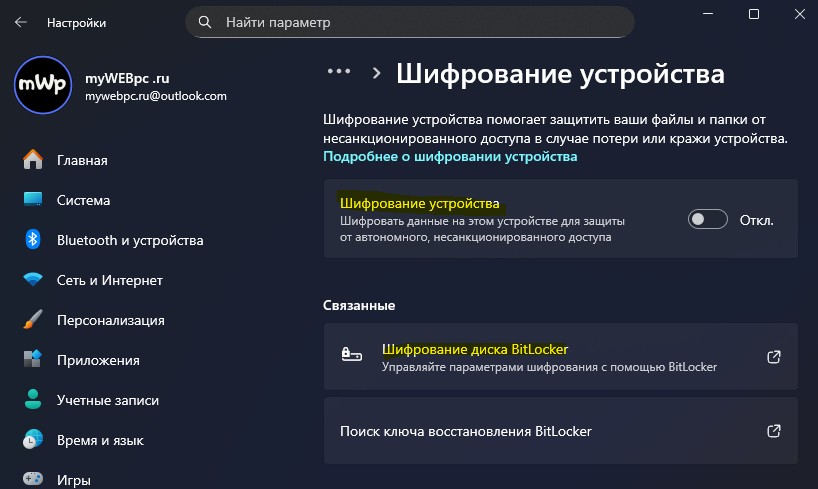
- Запустите командную строку от имени администратора и введите ниже команды, заменяя букву диска на свою, где нужно убрать желтый восклицательный знак.
manage-bde -off C:- Введите команду для проверки статуса
manage-bde -status. - Ждите пока процесс дешифровки не окончится. Не перезагружайте ПК.
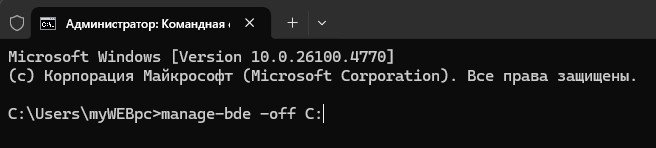
- Если на диске только восклицательный знак без замка, то это может быть проблема с повреждением секторов на диске. Чтобы исправить, запустите командную строку от имени администратора и введите ниже команду, где замените букву C: на свою.
chkdsk C: /f /r /x- Нажмите Y и перезагрузите ПК, после чего ждите пока система сама не загрузится на рабочий стол.
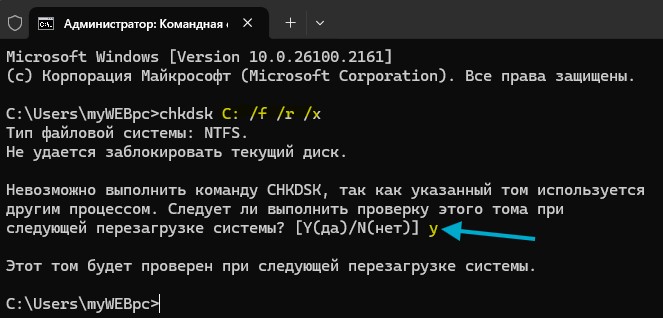
- Отключите шифрованиеBitLocker для диска с восклицательным знаком и иконкой замка.
- Откройте "Панель управления" -> "Система и безопасность" -> "Шифрование диска BitLocker".
- Выберите диск(и) и нажмите "Отключить BitLocker".
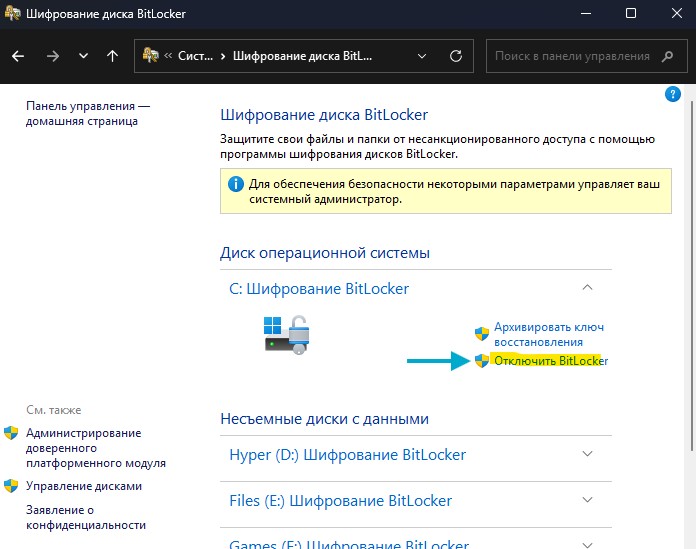

 myWEBpc
myWEBpc